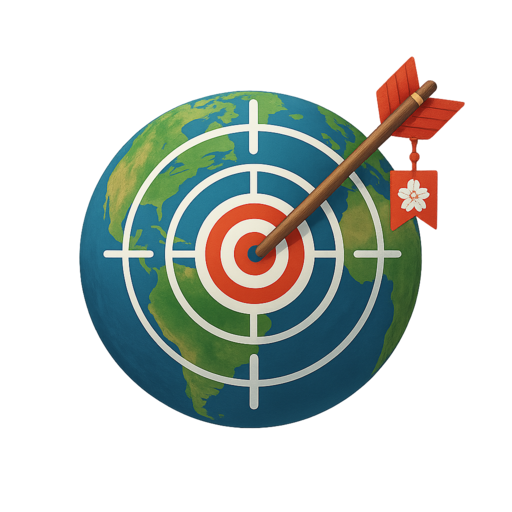Git入門:初心者が押さえるべき基本コマンドと使い方
Git入門:初心者が押さえるべき基本コマンドと使い方
バージョン管理ツールの定番であるGitは、ソフトウェア開発だけでなくドキュメント管理や個人プロジェクトでも役立ちます。この記事では、導入から日常的に使う基本コマンド、運用のコツまでわかりやすく解説します。
Gitは分散型バージョン管理システムで、変更履歴の管理や複数人での作業をスムーズにします。まずはローカル環境にGitを導入し、基本的なワークフローを理解することが第一歩です。
1. インストールと初期設定
Windows、macOS、Linuxいずれも公式サイトやパッケージマネージャーからインストールできます。初回はユーザー情報を設定しましょう。
git config --global user.name "あなたの名前"git config --global user.email you@example.com
2. リポジトリの作成と取得
新しいプロジェクトでGit管理を始めるには、プロジェクトフォルダでリポジトリを初期化します。
git init は新しいリポジトリを作成し、git clone <リポジトリURL> で既存リポジトリを取得します。
3. 日常的に使う基本コマンド
- 状態確認:
git statusで変更点を確認します。 - 変更の追加:
git add <ファイル名>またはgit add .でステージングします。 - コミット:
git commit -m "コミットメッセージ"で履歴に残します。 - 履歴確認:
git logやgit log --onelineで履歴を確認します。 - リモート反映:
git pushでリモートリポジトリに送信、git pullで最新を取得します。
4. ブランチとマージ
ブランチを使うことで機能ごとに作業を分離できます。新しい作業はブランチを切って行い、確認後にマージします。
git branch <branch-name>、git checkout <branch-name>、あるいは git switch <branch-name> を活用します。作業が終わったら git merge <branch-name> で統合します。
5. .gitignore とクリーンな履歴
ビルド成果物や個人設定ファイルは .gitignore に追加して追跡対象から外します。コミットメッセージは短く具体的に書き、意味のある単位でコミットすることが重要です。
6. トラブル対処の基本
コンフリクト(競合)が起きたら、影響箇所を手動で修正して git add → git commit で解決します。履歴の修正は慎重に行い、公開済みブランチの書き換えは避けるのが無難です。
7. 実践的な運用のコツ
- こまめにコミットして小さな単位で変更を管理する。
- 意味のあるコミットメッセージを心がける(何を・なぜ変更したか)。
- Pull Requestやコードレビューを導入して品質を保つ。
- CI/CDと連携して自動テスト・デプロイを組み込む。
まずはローカルで小さなリポジトリを作り、ここで紹介したコマンドを実際に試してみてください。慣れるほど作業効率が上がり、チーム開発でも強力な武器になります。
最終更新: 2025-11-21